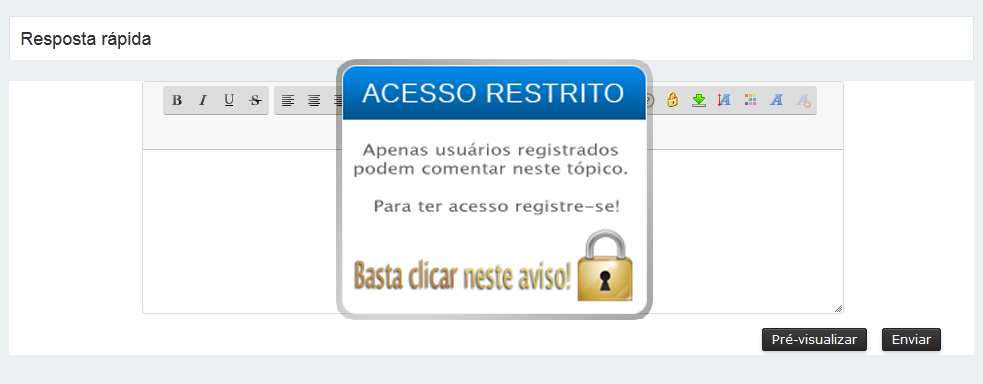| Descrição Hoje veremos como criar um efeito usando um único brush com clipping mask e layer styles. |
*Vamos ao Tutorial.
01. Pressione Ctrl + N para criar um novo documento, defina os valores abaixo.

02. Pressione Ctrl + Shift + Alt + N para criar uma nova layer, dê o nome de bg para a nova layer, pressione a letra G do teclado para selecionar a Gradient Tool, escolha um gradiente como na foto abaixo e aplique no documento usando o modo Radial.


03. Pressione Ctrl + Shift + Alt + N para criar uma nova layer, pressione a letra G do teclado para selecionar a Gradient Tool, escolha o modo Radial, crie um gradiente como na foto abaixo e aplique no documento, vá em Layer > Create Clipping Mask.

04. Pressione Ctrl + Shift + Alt + N para criar uma nova layer, pressione a letra B do teclado para selecionar a Brush Tool, escolha um brush no estilo Splatter, pressione a letra D do teclado para resetar as cores de Foreground e Background para preto e branco, aplique o brush como na foto abaixo.

05. Vá em File > Place, escolha uma imagem qualquer e pressione Ok, posicione e redimensione a imagem de acordo com seu documento e pressione Enter para finalizar a transformação, vá em Layer > Create Clipping Mask.

06. Agora clique na layer onde aplicamos o brush e vá em Layer > Layer Style > Drop Shadow, defina os valores abaixo.

07. Aplique alguns shapes e textos e no final sua imagem estará como a da foto abaixo.

Desenvolvido por iHeload | WeGraphics
Editado e Postado por 2012 © Staffer Group BR™
Editado e Postado por 2012 © Staffer Group BR™



 Início
Início Curtir
Curtir